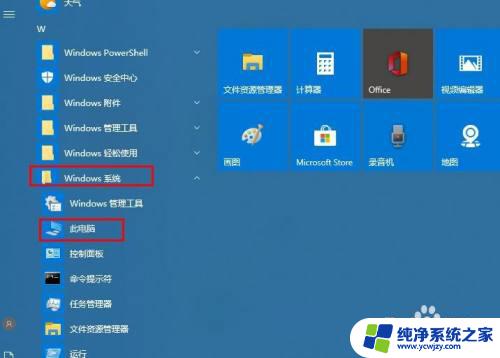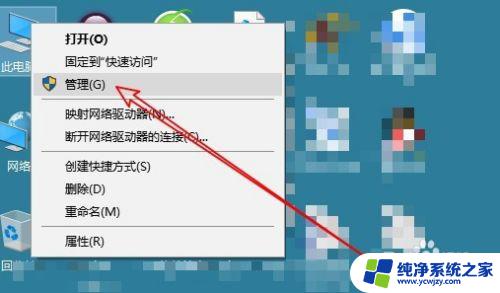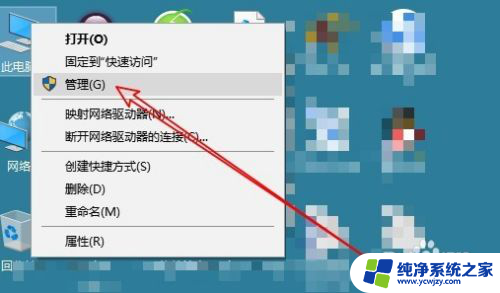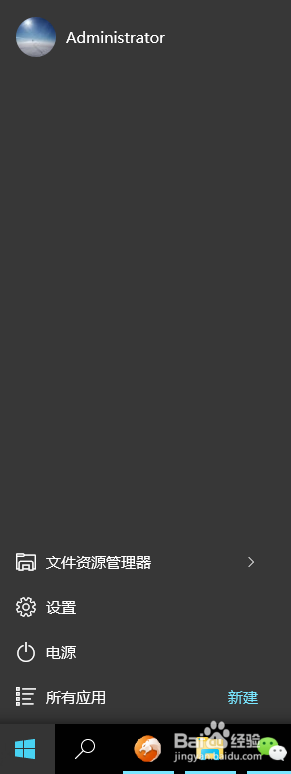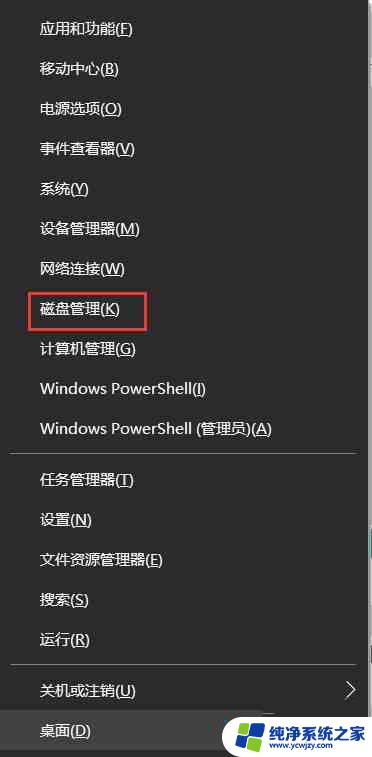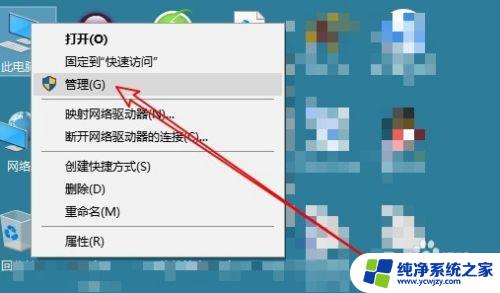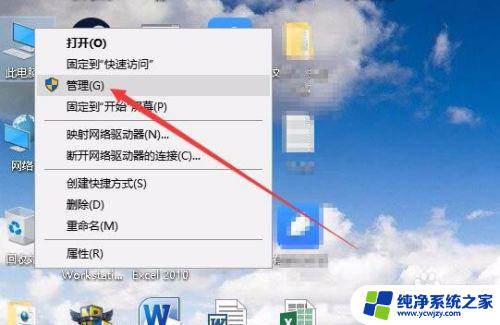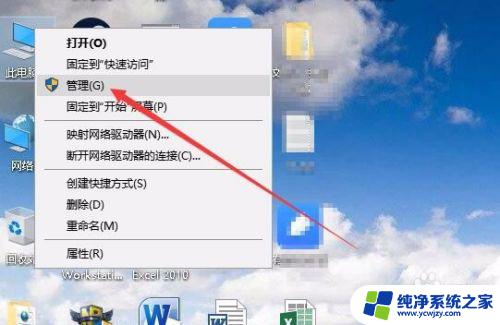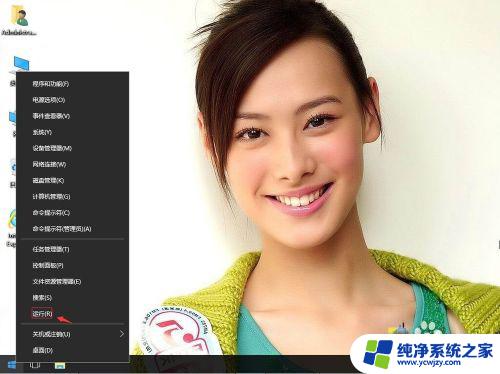win10磁盘管理检测不到硬盘
更新时间:2024-09-26 10:42:25作者:jiang
Win10系统中出现磁盘管理检测不到硬盘或硬盘读不出来的情况时,可能是由于硬盘故障、驱动问题或系统错误等原因引起的,在遇到这种情况时,我们可以尝试重新插拔硬盘数据线、更换数据线或者检查硬盘驱动是否正常。如果以上方法无法解决问题,建议及时联系专业人士或厂家进行进一步的故障排查和修复。
win10硬盘读不出来如何解决方法一
1、重新安装硬盘驱动,可以打开你的控制面板。找到“设备管理器”打开。
2、打开以后找到你的硬盘的设备驱动,右键卸载以后再次重新安装驱动。

方法二
1、重装USB控制器,依旧是进入设备管理器。然后展开“通用单行总线控制器”,右键所有的设备重复进行卸载。
2、然后重启计算机,再次开机的时候。系统就会自动安装USB的控制器。
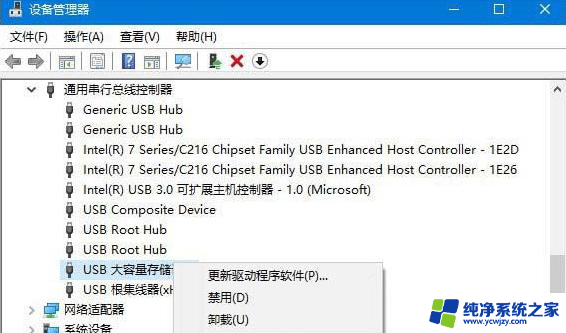
方法三
1、禁用USB选择性暂停设置,打开控制面板进入“电源选项”
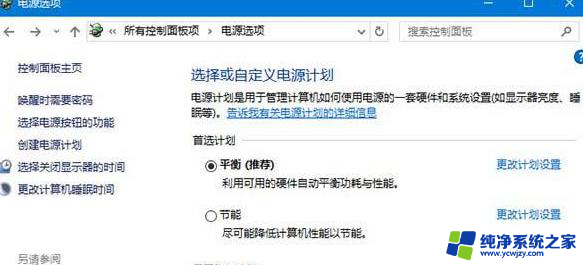
2、点击更改电源设置。
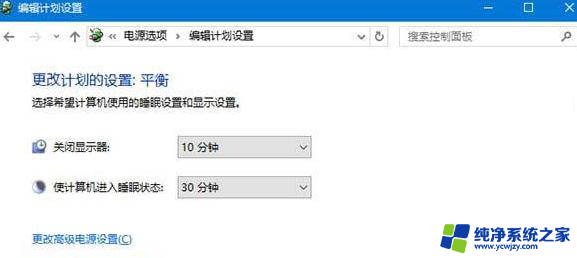
3、展开后找到“USB选择性暂停设置”,然后选择“禁用”
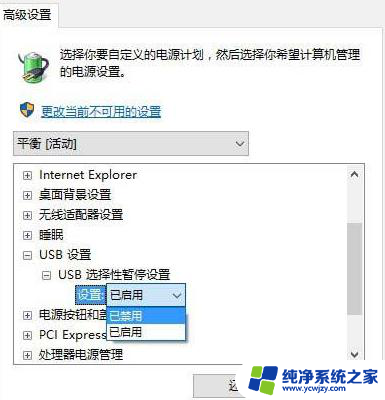
以上就是win10磁盘管理检测不到硬盘的全部内容,还有不清楚的用户就可以参考一下小编的步骤进行操作,希望能够对大家有所帮助。